Wacom Bamboo Spark
Do notowania na studiach wykorzystywałem iPada oraz zeszyt. Charakter moich studiów wymagał bowiem nie tylko pisania, ale i rysowania schematów oraz pisania wzorów, co na tablecie bywało trudne. Idealnym rozwiązaniem byłoby przenoszenie odręcznych notatek bezpośrednio na tablet i… teraz jest to już możliwe.
Choć nie jestem grafikiem, każdy nowy produkt Wacoma wzbudza u mnie przynajmniej krótkie zainteresowanie. Regularnie używam rysika Bamboo Fineline i bardzo go sobie cenię, zarówno za jakość, jak i za to, jak bardzo ułatwia mi korzystanie z Pixelmatora oraz tworzenie notatek na iOS. Bamboo Spark jest dużo bardziej skomplikowanym urządzeniem, do tworzenia obrazu wykorzystuje bowiem nie ekran iPada, a zwykły papier i długopis. Urządzenie to hybryda notatnika i etui na tablet. Jest dość grube i ciężkie, wygląda jednak doskonale dzięki powierzchni o delikatnym wzorze i dość chropowatej fakturze. Z uwagi na gabaryty zamykane jest nie na magnes, a na gumkę. Po otwarciu przypomina duży notatnik z tą różnicą, że po lewej stronie montujemy iPada, miejsce na papier znajduje się natomiast po prawej stronie. Orientację urządzenia można oczywiście zmienić, jednak przy włożeniu tabletu w odwrotną stronę jego tylna kamera będzie zasłonięta (umówmy się jednak, że robienie zdjęcia tabletem w etui jest czynnością, której nikt o zdrowych zmysłach nie będzie próbował wykonywać). Na środku znalazł się natomiast uchwyt na długopis. Początkowo myślałem, że trzeba go sparować z iPadem, nic takiego jednak nie jest wymagane. To nie w nim, a w tylnym panelu etui umieszczono bowiem całą elektronikę, odpowiadającą za magię.

Proces parowania urządzenia jest banalny, ale i tak w pudełku znajdujemy kilkunastostronicową instrukcję szybkiego startu w kilku językach. Rozumiem miłość Wacoma do papieru, ale informację o tym, by pobrać aplikację i postępować zgodnie z wyświetlanymi przez nią poleceniami, można było zawrzeć nawet na pudełku. Oprócz owej instrukcji do zestawu są dołączone dwa zapasowe wkłady do długopisu oraz kabel do ładowania. Aplikacja Bamboo Spark prowadzi przez konfigurację w bardzo zrozumiały sposób, nie trzeba nawet przechodzić do ustawień iPada, by sparować urządzenie. Wybieramy jedynie orientację urządzenia, a także logujemy się do chmury Inkspace, która umożliwia współdzielenie danych z innymi osobami. Jest to doskonałe rozwiązanie, gdy chcemy zbierać w jednym miejscu notatki wielu osób z wykładu, ale możliwości wykorzystania go jest oczywiście znacznie więcej.
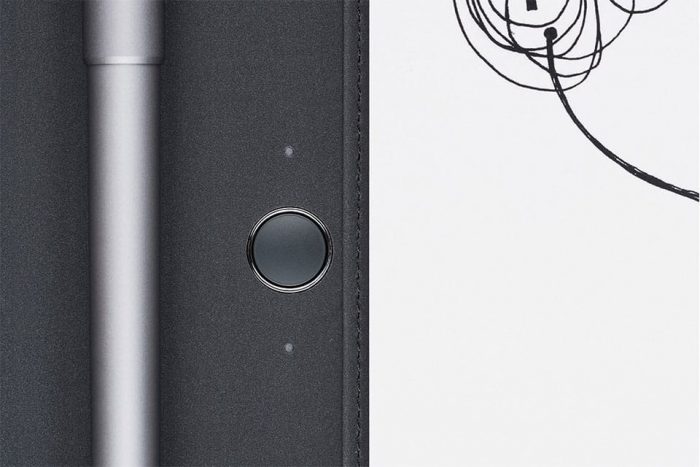
Sprzęt nie wymaga żadnej dodatkowej konfiguracji, wystarczy włączyć go przed rozpoczęciem notowania, a po zapełnieniu strony wcisnąć przycisk znajdujący się między notesem a tabletem. Spowoduje on zgranie danych odczytanych przez panel urządzenia i wyświetlenie ich na ekranie iPada. Gdy zobaczyłem po raz pierwszy, jak szybko i dokładnie to działa, zaniemówiłem. Odczyt zajmuje kilka sekund i to niezależnie od tego, ile danych trzeba przenieść, natomiast dokładność odwzorowania linii jest wyśmienita. Owszem, zdarzają się drobne niedociągnięcia, występują jednak wyłącznie tam, gdzie długopis odrywa się już od papieru. Piszę bardzo drobno, a mimo to bez trudu mogę siebie odczytać. Tym, co przeszkadzało mi podczas notowania, była stale migająca niebieska dioda. Sygnalizuje ona odczytywanie pisma przez urządzenie – uważam tę informację za zbędną, zwłaszcza że panel jest bardzo czuły i nie gubi danych. Istotną rzeczą jest też to, że notatki nie są przenoszone do iPada w trybie rzeczywistym, a jedynie po przyciśnięciu przycisku synchronizacji (prawdopodobnie po to, by oszczędzić baterię). Dobrą wiadomością jest to, że trudno nacisnąć go przypadkowo, gorszą natomiast to, że każda synchronizacja wiąże się z utworzeniem nowej notatki, nie ma niestety możliwości naniesienia jednej na drugą. To akurat bardzo by się przydało, choćby po to, by nanieść poprawki.

Aplikacja Wacoma trochę mnie zawiodła. Każda notatka zapisywana jest jako osobny plik, nie da się łączyć ich automatycznie w grupy ani też łączyć ze sobą czy przenosić elementów skanów między notatkami. Obrazy da się edytować w bardzo ograniczonym zakresie, do dyspozycji jest tylko jedna linia, której grubości ani koloru nie można edytować. Nie ma też możliwości cofnięcia zmian dokonanych na tablecie podczas rysowania, a jedynie wymazuje się je za pomocą gumki. Da się je też cofnąć poprzez polecenie „Podziel”, które wywołuje na dole ekranu suwak. Ten pozwala przenieść się do konkretnego momentu tworzenia notatki i zapisać go jako aktualny stan. To trochę skomplikowane rozwiązanie, ale sprawdza się nieźle, zwłaszcza że każde oderwanie długopisu od papieru traktowane jest jako osobny krok, który można usunąć. Zdecydowanie brakuje mi jednak bardziej zaawansowanych możliwości edycji cyfrowej wersji notatki – idealnym rozwiązaniem byłaby integracja Spark z inną aplikacją Wacoma, czyli Bamboo Paper, przeznaczoną dla rysików. Oferuje ona mnóstwo narzędzi pozwalających na tworzenie dużo bardziej złożonych notatek i organizowanie ich w zeszytach.
Dlaczego właściwie miałbym zainwestować kilkaset złotych w Spark, skoro rysik jest tańszy i oferuje bardzo podobne możliwości? Powodów jest kilka, choć najważniejszym jest wykorzystanie papieru i długopisu, a nie szkła. Dzięki temu precyzja staje się o wiele większa, ponadto nie występuje żadne opóźnienie między ruchem długopisu a powstawaniem obrazu. Spark nie jest idealny – waży sporo, wymaga też stosowania dedykowanego długopisu, a aplikacja oferuje ubogie możliwości edycji notatek. Obserwuję jednak rozwój produktów Wacoma i jestem pewny, że firma rozbuduje wkrótce oprogramowanie tego sprzętu, to ciągle zupełnie nowa pozycja w portfolio. Warto dać jej trochę czasu na obranie właściwego kierunku rozwoju.
Wacom Bamboo Spark dostępny jest obecnie w Cortland za niecałe 600 zł. Możecie nabyć go tutaj.
Ten artykuł pochodzi z archiwalnego iMagazine 12/2015

Komentarze: 4
fajna rzecz a nie wiesz może czy jest jakiś program który potrafi przekształcić notatki pisane np do worda czy pages. czy notatki pozostaną zawsze notatkami
Niestety, ale oprogramowanie Wacoma na to nie pozwala. Co do oprogramowania firm trzecich, to z takim się nie spotkałem.
szkoda dzięki za informację
Jak usunąć notatki z tabletu ?